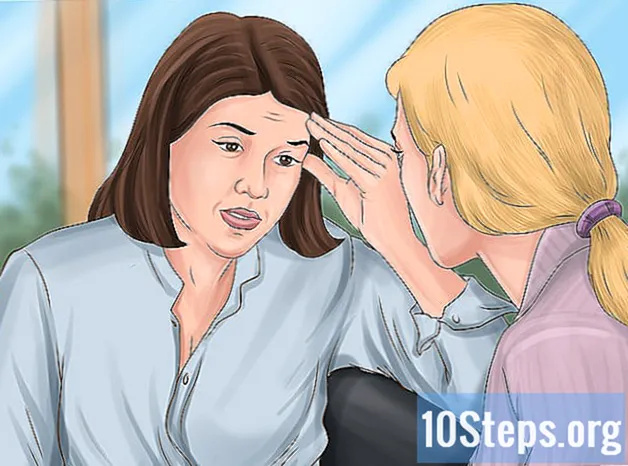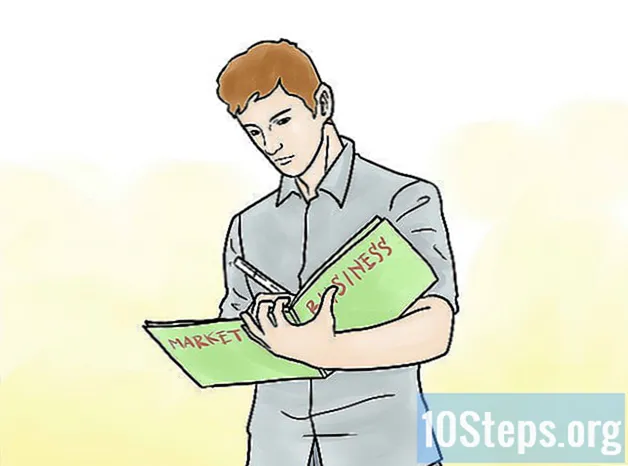Författare:
Laura McKinney
Skapelsedatum:
6 April 2021
Uppdatera Datum:
16 Maj 2024

Innehåll
- stadier
- Del 1 Driftsättning av din DVD-spelare
- Del 2 Gör anslutningen med en HDMI-kabel
- Del 3 Anslutning med RCA-ljud- / videokablar (3 huvuden)
- Del 4 Anslut med färgkomponentkablar (5 huvuden)
- Del 5 Felsökning
DVD-skivor är allestädes närvarande i dagens underhållningsvärld och DVD-spelare är billigare än en god middag. Genom att ansluta en DVD-spelare till en TV har du möjlighet att titta på kvalitetsvideor i timmar. De flesta TV-apparater och moderna DVD-spelare erbjuder en sammankoppling av oroande lätthet.
stadier
Del 1 Driftsättning av din DVD-spelare
-

Anslut DVD-spelaren och kontrollera att den tänds. Innan du ansluter din DVD-spelare, se till att den är påslagen och tänds när du trycker på strömbrytaren. Om det fungerar ordentligt, bör en liten lampa tändas eller en LCD-display visar dig ett välkomnande om enheten är utrustad med den. -

Bestäm vilken typ av anslutning som behövs. Det finns tre huvudformer av anslutningskablar som kan användas mellan en DVD-spelare och en TV. Din DVD måste ha medföljer lämplig uppsättning anslutningskablar, men du måste verifiera att de är kompatibla med din TV. Läs igångsättningshandboken noggrant och kontrollera själv anslutningskort som vanligtvis finns på baksidan av dina enheter. Här är de tre mest kända formerna för anslutning.- HDMI-kabeln: Detta är den senaste formen för anslutning. HDMI-kabeln ser ut som en USB-kabel, men den är längre och tunnare. HDMI-teknik erbjuder den högsta kvaliteten på anslutningen hittills och endast en kabel behövs för att överföra både video och ljud.
- A / V RCA-kablar (tre grenar): vilket är den vanligaste typen av anslutning för att ansluta en DVD eller annan ljud- / videoutrustning till en TV. Den har tre ledningar materialiserade i varje ände av tre koaxiella anslutningar av RCA-typ av röda, vita och gula färger motsvarande de som finns på anslutningsplattorna för de två anordningarna som ska kopplas samman.
- Färgkomponentkablarna: de är mycket sällsynta än de tidigare och erbjuder en kvalitet på mellanöverföringen mellan HDMI-kablarna och RCA Audio / Video-kablar. Denna kabel har en uppsättning av fem anslutningar i varje ände som måste motsvara fem ingångar på TV-anslutningskortet och fem utgångar till DVD-spelarens.
-

Hitta kabeln som matchar din anslutningstyp. När du vet vilket anslutningsläge du ska använda, leta efter motsvarande kabel och se till att den inte är vriden, skadad eller delvis strippad. Om det är nödvändigt att byta ut det eller om det saknas, ta en bild av anslutningarna på anslutningsplattorna på enheterna som ska sammankopplas och gå till din elektronikhandlare för att få en ersättning.- När det är möjligt, använd en HDMI-kabel eftersom den är mycket lättare att installera än andra och ger dig bästa videosignalkvalitet.
-

Placera din DVD-spelare så nära din TV som möjligt. När du vet vilken typ av anslutning du behöver använda, placera din DVD-spelare så nära din TV som möjligt så att det inte finns några kabellängdproblem och har tillräckligt med utrymme för enkel åtkomst till baksidan av båda enheterna.- Stapla inte din elektroniska utrustning ovanpå varandra. De kan mycket snabbt värmas upp om de inte har ett tillräckligt ventilationsutrymme, vilket är skadligt för deras interna elektronik.
-

Stäng av din DVD-spelare och TV innan du ansluter dem. Detta eliminerar alla möjligheter till elektriska stötar och skyddar din utrustning. -

Använd dessa procedurer för att installera en videoprojektor. De flesta av dessa enheter har samma uppsättning ingångar som TV: er, så var inte rädd om du behöver ansluta en projektor istället för en TV.- Vissa projektorer använder en DVI-ingång istället för de tre anslutningstyper som vi har listat tidigare. Om du är i den här situationen följer du proceduren som vi anger för HDMI-kabeln, men ersätt HDMI-kabeln med en DVI-kabel.
Del 2 Gör anslutningen med en HDMI-kabel
-

Arbeta på läsarsidan. Anslut den ena änden av kabeln till HDMI-utgången på DVD-spelaren. Hitta etiketten märkt "HDMI" eller "HDMI OUT" på spelarens spelkort och tryck in kontakten i det angivna uttaget.- Detta är den typ av anslutning som oftast finns på nyligen tillverkad utrustning och som ger dig den bästa ljud- och videoanslutningen.
-

Anslut den andra änden till HDMI-ingången på TV: n. På samma sätt för DVD-spelare är det bara nyare TV-modeller som är utrustade med den här typen av anslutning. Din TV: s anslutningsdäck kan ha flera HDMI-ingångar, som kommer att betecknas "HDMI" eller "HDMI IN", följt av ett ingångsnummer om det finns fler än en.- Om du stöter på ett "HDMI 1" -beställningsnummer, kom ihåg det för vidare driftsättning. Detta kommer att vara en av inställningarna för att ställa in för att se videor från din DVD-spelare.
-

Kontrollera anslutningen. Båda ändarna av din HDMI-kabel måste vara ordentligt anslutna. En HDMI-anslutning kräver endast en kabel för att sända både videosignalen och ljudsignalerna och anslutningsriktningen är inte viktig, men om endera änden sitter felaktigt i sin plats eller om du dra av misstag i kabeln, anslutningen blir dålig.- Du hittar HDMI-kablar till vilket pris som helst på marknaden, men om du inte vill ha bildkvalitet och dess "super perfekta" kommer alla kablar att göra jobbet så länge dess två ändar är korrekt anslutna och dess längd inte överskrider några meter som regel.
-

Slå på din DVD-spelare och TV: n. Sätt i en DVD i din enhet för att testa både ljudet och bilden. -

Växla din TV till dess ingång. Det här är den som motsvarar ingången på DVD-spelaren. Du använder knappen "Source" på din TV eller fjärrkontroll. Denna knapp kan också märkas "Input" eller "A / V in" och låter dig välja vilken HDMI-linje du vill använda din TV. Ingången du väljer på din TV ska matcha den ingång du har anslutit din DVD-spelare till.- Om din TV: s ingång inte är märkt eller om du inte vet vilken som är ansluten till din DVD-spelare, låt spelaren spela kontinuerligt och prova alla ingångar på din TV i 5 till 10 sekunder för att se vilka av dessa som är här är bilderna från din spelare.
Del 3 Anslutning med RCA-ljud- / videokablar (3 huvuden)
-

Anslut AV-kabelns ena ände till DVD-spelaren. Dess uttag är färgade på samma sätt som de tre koaxiella anslutningarna på kabeln (röd, vit och gul). Leta efter en grupp med tre färgade butiker märkta "Output" eller "Out". De röda och vita färguttagen (reserverade för ljudutgång) kan separeras från de gula färguttagen (används för videoutgång).- Utgångarna grupperas vanligtvis efter kanal i en ram gjord av gjutna eller målade linjer på anordningens terminalkort för att indikera vilka som tillhör samma kanal.
-

Gör anslutningen. Anslut kabelns andra ände till motsvarande ingångar på TV: n. På samma sätt som för DVD-spelaren är dessa koaxiala uttag markerade med färgerna (röd, vit och gul) som motsvarar de i kabelns tre grenar och grupperas efter kanal (om det finns fler än en). Leta efter indikeringarna "Input" eller "In". Ljud- / videoingångarna på enheten är vanligtvis numrerade för att indikera vilken kanal som ska väljas när du använder TV: n.- Ingångarna grupperas vanligtvis efter kanal i en ram gjord av gjutna eller målade linjer på anordningens terminalkort för att indikera vilka som tillhör samma kanal.
- De röda och vita kontakterna är dedikerade till ljudkanalerna och kan separeras från videolinjen (gul) som motsvarar samma kanal. Etiketter måste ange vilken kanal som motsvarar vilket ingångsuttag.
-

Kontrollera anslutningarna. Kontrollera i varje ände av kabeln att dina anslutningar är korrekt justerade och att varje hananslutning i en färg är väl placerad på motsvarande uttag i samma färg.- Samtrafiken av videolinjen (vars anslutningar är gula i färg) kan uppnås med en annan kabel än ljudkablarna.
-

Slå på din DVD-spelare och TV: n. Sätt i en DVD i din enhet för att testa både ljudet och bilden. -

Fortsätt att växla. Växla din TV till rätt ingång med knappen "Source" på enheten eller dess fjärrkontroll. Denna knapp kan också märkas "Input" eller "A / V in" och låter dig välja ljud- / videoingångskanalen som ska använda din TV. Den ingångskanal du väljer på din TV måste matcha den som du har anslutit din DVD-spelare till.- Om din TV: s ingång inte är märkt eller om du inte vet vilken som är ansluten till din DVD-spelare, låt spelaren vara påslagen och prova var och en av TV: s ingångar i tur och ordning i 5 till 10 sekunder för att se vilken visas bilder från din spelare.
-

Kontrollera att du har anslutit din ljud- / videokabel korrekt. Om du bara får video eller ljud, eller om du inte får en bild eller ljud, kan din kabel vara felaktigt ansluten. Se till att vardera kabelbenen är anslutna till en koaxialkontakt i samma färg som dess anslutning.- Om din spelares video inte visas, kontrollera att videokabeln inte är ansluten till en annan kanal än den som används för ljudet på TV: n och att dess anslutning är korrekt gjord till DVD-spelarens utgång.
- På samma sätt, om du inte lyssnar på något ljud, måste du kontrollera att de två ljudkanalkablarna inte är anslutna till en annan kanal än den som används för TV-videosignalen och att de är korrekt anslutna till DVD-spelarens utgång. .
Del 4 Anslut med färgkomponentkablar (5 huvuden)
-

Starta anslutningen. Anslut den ena änden av din grupp om fem kablar till motsvarande utgångsuttag på DVD-spelaren. Dessa uttag är markerade med färgerna som motsvarar kablarnas ändar (grönt, blått, rött, vitt och rött) och är vanligtvis grupperade och märkta. Hitta gruppen som heter "Output" eller "Out". Utgångarna från de tre gröna, röda och blå komponenterna i videon kan separeras från de två ljudkanalerna höger (röd) och vänster (vit) på enheten för att bättre skilja dem.- Du kommer att märka att en av videokomponenterna (den röda kanalen) har kontakter i samma färg som en av de två ljudkanalerna, vilket kan vara förvirrande. För att korrekt identifiera vart och ett av dessa huvuden, lägg kabeln försiktigt så att dess fem ändarmar är ordentligt inriktade i varje ände och se till att inte vrida den för att undvika förvirring. Herren där färgerna på de fem grenarna måste visas måste vara grön, blå, röd (video), vit och röd (ljud).
- Vissa komponentkablar har bara de tre videokomponenterna, rödgrön och blå. Du behöver en andra kabel för att överföra ljudsignalerna till TV: n, som de som finns i de tidigare nämnda ljud- / videoanslutningarna.
-

Anslut de andra ändarna till TV: ns ingångar. Dessa uttag är markerade med de färger som motsvarar anslutningarna i slutet av kabeln och grupperade efter video- och ljudfunktion. Leta efter indikeringarna "Input" eller "In". Ljud- och videoingångarna på enheten är vanligtvis numrerade för att indikera vilken kanal som ska väljas för åtkomst när du använder TV: n. -

Kontrollera anslutningarna. Kontrollera i varje ände av kabeln att dina anslutningar är korrekt justerade och att varje hananslutning i en färg är väl placerad på motsvarande uttag i samma färg. -

Slå på din DVD-spelare och TV: n. Sätt i en DVD i din enhet för att testa både ljudet och bilden. -

Gör växeln. Växla din TV till motsvarande ingång med knappen märkt "Source" på enheten eller fjärrkontrollen. Denna knapp kan också märkas "Input" eller "A / V in" och låter dig välja den ljud- / videoingångskanal som din TV ska använda. Den ingångskanal du väljer på din TV måste matcha den som du har anslutit din DVD-spelare till.- Om din TV: s ingång inte är märkt eller om du inte vet vilken som är ansluten till din DVD-spelare, lämna spelaren i kontinuerlig uppspelning och prova var och en av TV: s ingångar i tur och ordning i 5 till 10 sekunder för att se vilken visas bilder från din spelare.
-

Kontrollera videokomponentens kabelanslutningar. Om du inte får video eller ljud, eller inte får en bild eller ljud, eller om du tycker att bildfärgerna är onormala, kan din kabel vara felaktigt ansluten. Se till att vardera kabelbenen är anslutna till en koaxialkontakt i samma färg som dess anslutning.- Om videon inte visas, kontrollera att de röda, gröna och blå komponentkablarna är anslutna till rätt TV-ingångar och motsvarande utgångar från DVD-spelaren.
- På samma sätt, om du inte lyssnar på något ljud, måste du kontrollera att de två ljudkanalkablarna inte är anslutna till en annan kanal än den som används för TV-videosignalen och att de är korrekt anslutna till DVD-spelarens utgång. .
- Kontrollera noga att de röda kablarna är anslutna till rätt anslutningar. Om detta inte är fallet kommer ljudkanalerna och den röda komponenten i videon att blandas.
Del 5 Felsökning
-

Kontrollera strömförsörjningen till din DVD-spelare. Den här enheten behöver en strömkälla för att fungera, så se till att den drivs med ett vägguttag. -

Kontrollera alla TV-ingångar eller hjälpkanaler. DVD-spelare kommer att visas på en av videoingångarna eller hjälpkanalerna på en TV. De kommer inte att visas på TV-kanalerna 3 eller 4 som gamla VHS-videokassettinspelare gjorde.- Vissa TV-apparater är märkta baserade på typen av ingångsanslutning, till exempel "HDMI", "AV" eller "COMPONENT". Om du hade frågor om vilken typ av inmatning du använder, se den första metoden som beskrivs i den här artikeln.
-

Prova en annan kabel. Ibland avlägsnas gamla kablar eller deras anslutningar lossnar, vilket så småningom leder till felaktiga anslutningar eller dålig kvalitet. Byt ut med en ny kabel för att lösa problemet.- Obs: Vissa tillverkare har sänkt kablar på marknaden till mycket höga priser. I de flesta fall kommer användningen av så kallade "high-end" -kablar inte att ge dig någon större förbättring. Detta gäller särskilt för HDMI-anslutningar, där en kabel som köpts för 5 euro ger exakt samma resultat som en annan värd 80 euro.